كيفية إخفاء أوراق عمل محددة تلقائيًا عند فتح ملف Excel؟
إذا كنت بحاجة إلى إخفاء بعض أوراق العمل المحددة تلقائيًا عندما يقوم شخص ما بفتح المصنف، كيف يمكنك التعامل مع هذه المهمة في Excel؟
إخفاء ورقة عمل محددة تلقائيًا عند فتح مصنف باستخدام كود VBA
إخفاء بعض أوراق العمل المحددة تلقائيًا عند فتح مصنف باستخدام كود VBA
 إخفاء ورقة عمل محددة تلقائيًا عند فتح مصنف باستخدام كود VBA
إخفاء ورقة عمل محددة تلقائيًا عند فتح مصنف باستخدام كود VBA
إذا كنت تريد إخفاء ورقة عمل محددة عند فتح المصنف، يمكنك تطبيق الكود التالي لـ VBA.
1. اضغط مع الاستمرار على مفاتيح ALT + F11 لفتح نافذة Microsoft Visual Basic for Applications.
2. في الجزء الأيسر Project-VBAProject، انقر نقرًا مزدوجًا فوق ThisWorkbook لفتح وحدة فارغة، ثم قم بنسخ ولصق الكود التالي في الوحدة:
كود VBA: إخفاء ورقة محددة عند فتح مصنف:
Private Sub Workbook_Open()
Sheets("Sheet5").Visible = False
End Sub
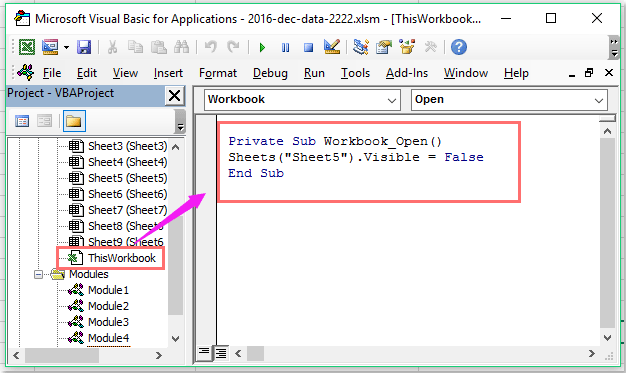
ملاحظة: في الكود أعلاه، Sheet5 هو اسم الورقة التي تريد إخفاءها عند الفتح. يرجى تغييره حسب حاجتك.
3. بعد ذلك، احفظ وأغلق نافذة الكود هذه، واضغط على ملف > حفظ باسم لحفظ هذا المصنف بصيغة مصنف Excel المُمَكَّن للماكرو، انظر إلى الصورة التوضيحية:

4. عند فتح هذا المصنف في المرة القادمة، يرجى النقر على زر تفعيل المحتوى أولاً، وبعد ذلك سيتم إخفاء الورقة المحددة تلقائيًا.


اكتشف سحر Excel مع Kutools AI
- التنفيذ الذكي: قم بعمليات الخلية، وتحليل البيانات، وإنشاء المخططات - كل ذلك يتم من خلال أوامر بسيطة.
- الصيغ المخصصة: قم بإنشاء صيغ مصممة خصيصًا لتسهيل سير عملك.
- برمجة VBA: كتابة وتطبيق أكواد VBA بسهولة.
- تفسير الصيغ: فهم الصيغ المعقدة بسهولة.
- ترجمة النصوص: تجاوز الحواجز اللغوية داخل جداول البيانات الخاصة بك.
 إخفاء بعض أوراق العمل المحددة تلقائيًا عند فتح مصنف باستخدام كود VBA
إخفاء بعض أوراق العمل المحددة تلقائيًا عند فتح مصنف باستخدام كود VBA
إذا كانت هناك عدة أوراق عمل تحتاج إلى إخفائها عند فتح المصنف، فإليك أيضًا كود يمكن أن يساعدك.
1. أولاً، يجب عليك سرد أسماء الأوراق التي تريد إخفاءها عند الفتح في قائمة من ورقة العمل، ثم انتقل إلى مربع الاسم لإعطائهم اسم نطاق-SheetsToHide، واضغط على مفتاح Enter، انظر إلى الصورة التوضيحية:

2. ثم اضغط مع الاستمرار على مفاتيح ALT + F11 لفتح نافذة Microsoft Visual Basic for Applications.
3. في الجزء الأيسر Project-VBAProject، انقر نقرًا مزدوجًا فوق ThisWorkbook لفتح وحدة فارغة، ثم قم بنسخ ولصق الكود التالي في الوحدة:
كود VBA: إخفاء بعض أوراق العمل المحددة عند فتح مصنف:
Private Sub Workbook_BeforeClose(Cancel As Boolean)
'Updateby Extendoffice 20161206
Dim ws As Worksheet
For Each ws In Worksheets
ws.Visible = xlSheetVisible
Next ws
End Sub
Private Sub Workbook_Open()
Dim ws As Worksheet
For Each ws In Worksheets
If WorksheetFunction.CountIf([SheetsToHide], ws.Name) > 0 Then
ws.Visible = xlSheetHidden
MsgBox ws.Name & "Has been hidden!", vbInformation, "Kutools for Excel"
Else
ws.Visible = xlSheetVisible
End If
Next ws
Set ws = Nothing
End Sub

ملاحظة: في الكود أعلاه، SheetsToHide هو اسم النطاق الذي قمت بإنشائه في الخطوة 1.
4. بعد ذلك، احفظ وأغلق نافذة الكود هذه، واضغط على ملف > حفظ باسم لحفظ هذا المصنف بصيغة مصنف Excel المُمَكَّن للماكرو. من الآن فصاعدًا، عند فتح هذا المصنف في المرة القادمة، سيتم إخفاء الأوراق المحددة تلقائيًا.
أفضل أدوات الإنتاجية لمكتب العمل
عزز مهاراتك في Excel باستخدام Kutools لـ Excel، واختبر كفاءة غير مسبوقة. Kutools لـ Excel يوفر أكثر من300 ميزة متقدمة لزيادة الإنتاجية وتوفير وقت الحفظ. انقر هنا للحصول على الميزة الأكثر أهمية بالنسبة لك...
Office Tab يجلب واجهة التبويب إلى Office ويجعل عملك أسهل بكثير
- تفعيل تحرير وقراءة عبر التبويبات في Word، Excel، PowerPoint، Publisher، Access، Visio وProject.
- افتح وأنشئ عدة مستندات في تبويبات جديدة في نفس النافذة، بدلاً من نوافذ مستقلة.
- يزيد إنتاجيتك بنسبة50%، ويقلل مئات النقرات اليومية من الفأرة!
جميع إضافات Kutools. مثبت واحد
حزمة Kutools for Office تجمع بين إضافات Excel وWord وOutlook وPowerPoint إضافة إلى Office Tab Pro، وهي مثالية للفرق التي تعمل عبر تطبيقات Office.
- حزمة الكل في واحد — إضافات Excel وWord وOutlook وPowerPoint + Office Tab Pro
- مثبّت واحد، ترخيص واحد — إعداد في دقائق (جاهز لـ MSI)
- الأداء الأفضل معًا — إنتاجية مُبسطة عبر تطبيقات Office
- تجربة كاملة لمدة30 يومًا — بدون تسجيل، بدون بطاقة ائتمان
- قيمة رائعة — وفر مقارنة بشراء الإضافات بشكل منفرد